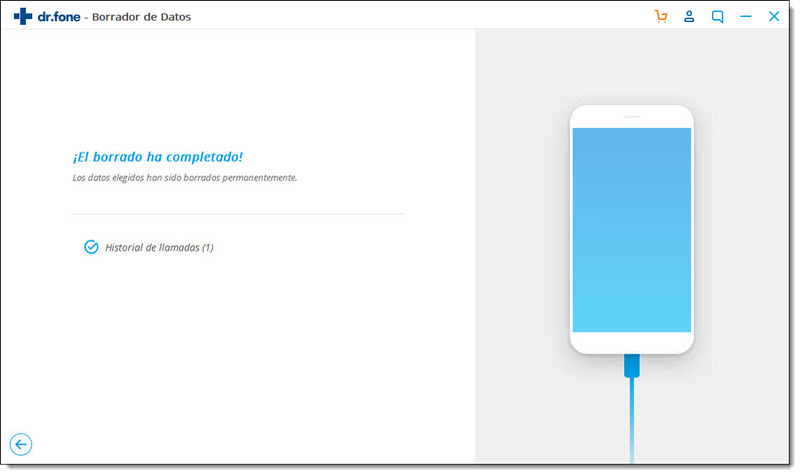Encuentra aquí las guías más completas de Dr.Fone para solucionar fácilmente los problemas de tus dispositivo iOS o Android. Descárgalo y pruébalo tanto en Mac como en Windows.
La función para Borrar Datos Privados para iOS puede ayudarte a borrar los datos personales, como contactos, mensajes, historial de llamadas, fotos, notas, calendario, favoritos de Safari, recordatorios, etc. Todo se borra completamente y no volverás a recuperarlo.
Ejecuta Dr.Fone en tu ordenador y selecciona Borrar.
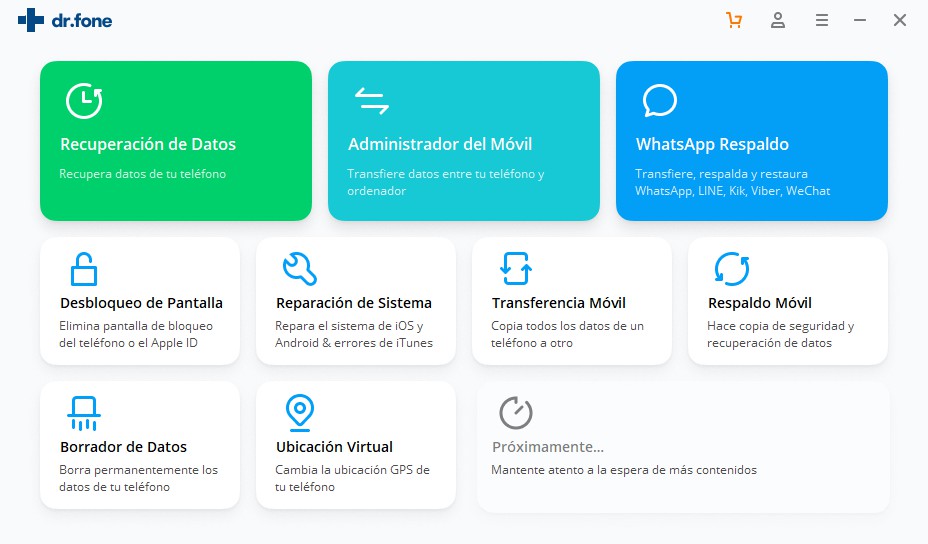
Luego, vamos a ver cómo usar Dr.Fone - Borrador (iOS) para borrar completamente datos privados iOS en pasos.
Paso 1. Conecta tu dispositivo al ordenador
Conecta tu iPhone o iPad al ordenador con un cable USB. Presiona Confiar en la pantalla de tu iPhone/iPad para asegurarte de que el iPhone/iPad se conecte exitosamente.
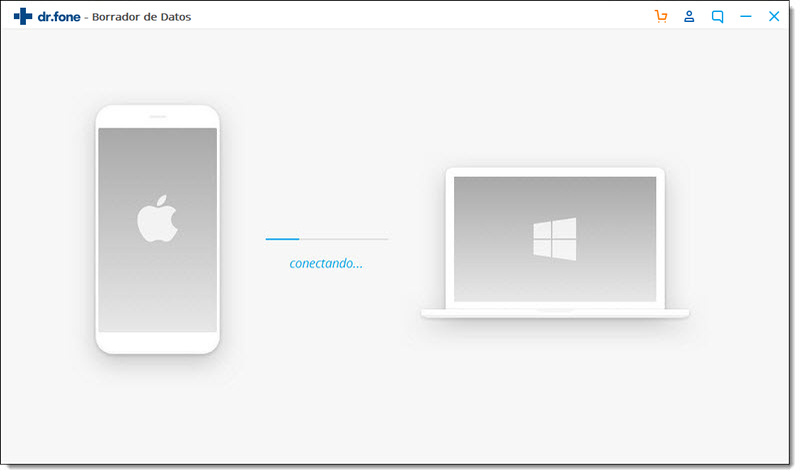
Cuando Dr.Fone reconozca tu iPhone/iPad, mostrará dos opciones, Borrar Datos Completos o Borrar Datos Privados. Aquí seleccionamos Borrar Datos Privados para continuar.
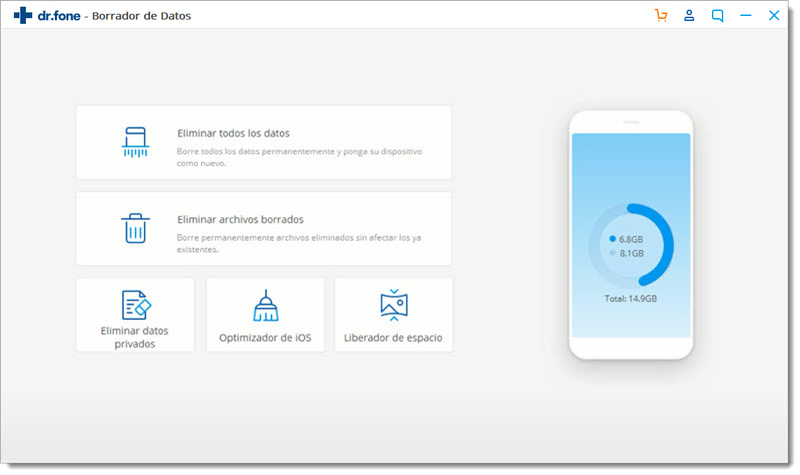
Paso 2. Analiza los datos privados en tu iPhone
Para borrar los datos privados en tu iPhone, necesitas primero analizar los datos privados. Haz clic en el botón "Iniciar Escaneo" para permitir que el programa analice tu iPhone.
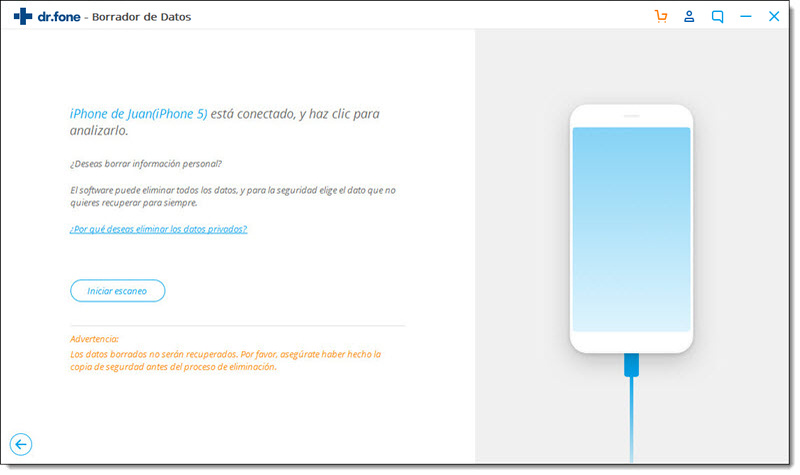
Tardará algunos minutos. Sólo espera hasta que veas todos los datos privados encontrados en el resultado del análisis.
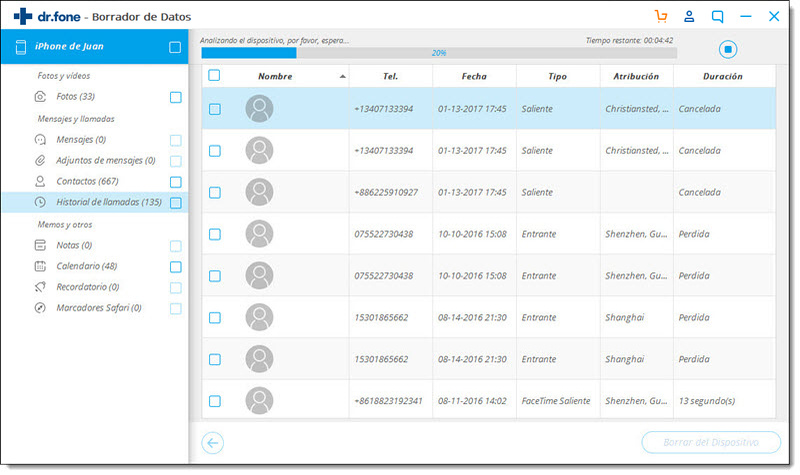
Paso 3. Empieza a borrar datos privados en tu iPhone permanentemente
Puedes previsualizar todos los datos privados encontrados en el resultado del análisis, como fotos, mensajes, contactos, historial de llamadas y más. Selecciona los datos que quieres borrar y haz clic en el botón Borrar del Dispositivo para comenzar a borrarlos.
Puesto que no puedes recuperar los datos borrados, tienes que ser muy cuidadoso(a) para continuar borrando. Ingresa "borrar" en la casilla y confirma para eliminar, luego haz clic en "Borrar Ahora".
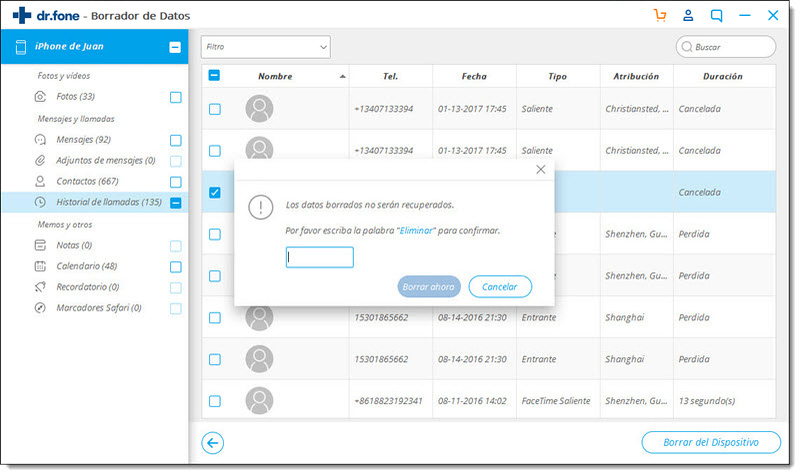
Cuando comiences a borrar datos privados, puedes tomar una taza de café y esperar a que termine. Tarda algunos minutos. Tu iPhone/iPad se reiniciará algunas veces durante el proceso. Para garantizar que borres tus datos exitosamente, no desconectes tu dispositivo.
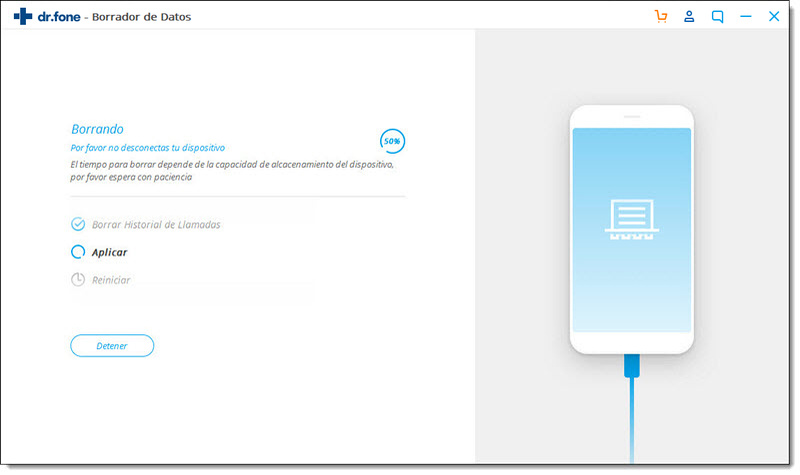
Cuando termine el proceso, verás un mensaje de "El Borrado ha Competado" en la ventana del programa..